Freebox OS yapılandırması, Freebox OS’ye nasıl erişilir?
Freebox OS’ye nasıl erişilir
Contents
Freebox OS böylece evinizin tüm İnternet etkinliğini kolaylaştırmayı ve izlemeyi mümkün kılar, Evde olsan da olmasanız da. Evinizden nasıl erişeceğinizi görelim, aynı zamanda seyahat ederken de bakalım.
Freebox OS yapılandırması
Freebox OS 4.7.8 Freebox’ınızdan Wi-Fi, İndirmeler, Ebeveyn Kontrolü, Telefon ve Diğer Şeyleri Yönetmenizi İzin Veriyor.
Freebox OS’nin avantajı, bağlanmak için bir tarayıcı kullanmanız ve arayüzün çok dikkatli olmasıdır. Bu, ücretsiz kutunuza uzaktan bağlanmanın da mümkün olduğu anlamına gelir.
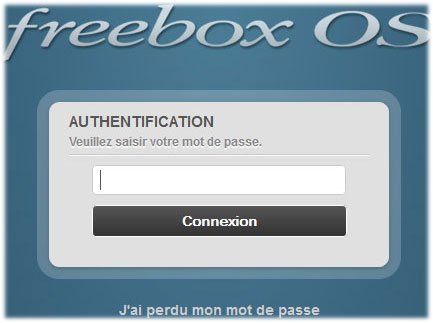
Adresine gidin: http: // mafrebox.freebox.FR/ sonra kimlik doğrulama penceresinin altında “Şifremi kaybettim” .
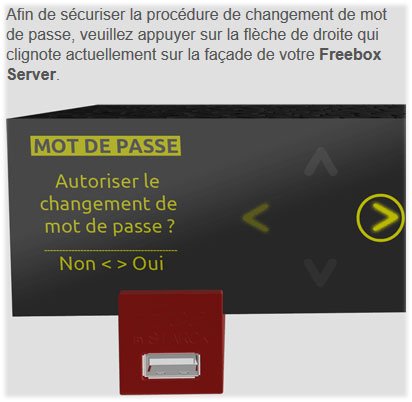
Parolanızı girebilmek için freebox’ınızın dokunmatik ekranına dokunmalısınız. (Güvenlik)
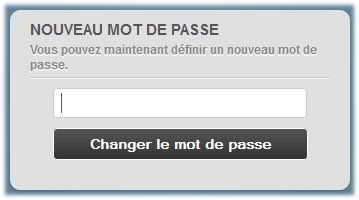
Freebox OS Yönetim Konsolu şifrenizi girin.
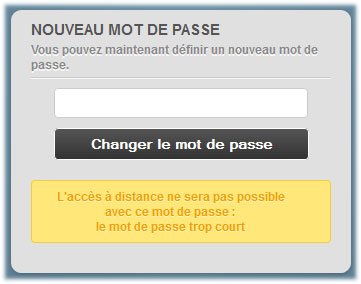
Sarı dikdörtgen, çok basit bir şifre tanımlarsanız, freebox’ınıza uzaktan bağlanamayacağınızı gösterir . Öte yandan, şifreniz rakamlar ve harfler içeriyorsa ve en az 8 karakter varsa, işlevsellik operasyonel olacaktır.
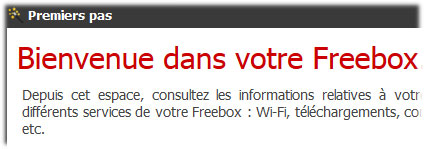
Arayüzün ilk lansmanında, “İlk PAS” penceresi, başlamak için Freebox OS kullanarak ne yapabileceğinizi söyler. Sonuç olarak, Freebox OS’nin de teknofillere yönelik olduğunu unutmayın . Bazı işlevlerin sizin için karanlık görünmesi normaldir.
Son Ücretsiz Haberler
- Formula 1 Japonya’nın Grand Prix’i 2023 Suzuka devresinde
- Ücretsiz olarak bir seçenek olarak sağlanan pop wi-fi tekrarlayıcı
- OQEE Sürüm 1’de Ücretsiz Güncelleme ile.27.Android TV için 1
- Freebox Delta Pop aboneliğine dahil olan Prime Days 2023
- Sürüm 5’te Mycanal güncellemesi.23.Android TV için 0
- Formula 1 Singapur 2023’ün Grand Prix’i Marina Körfezi Devresi
- Cafeyn Freebox Delta Pop aboneliğine dahil edildi
- Samsung TV Plus’taki Hızlı “Ardivision” kanalı
Actus ücretsiz dosyalar
- Chrome’da stadia gelişimi
- Femtocell de la Freebox Mini 4K
- Freebox Mini 4K
- Android TV’de ücretsiz multimedya oyuncusu Kodi
- Tam bir HD TV’de 4K video okuyun
- Pop Wi-Fi Tekrarlayıcı
- Rolex Monte-Carlo Ustaları
- Freebox ile Dakar’ı takip edin
- AirMedia Freebox – Freebox OS’yi yapılandırın – CPL Freebox – Dect Freebox – Echange Freebox – E -postalar Ücretsiz – TV Kayıt – Freebox OS – Freebox Player – Freebox Replay – Freebox Revolution – Freebox Server – Freebox SIP – FreeWifi – NAS Freebox – Sıfırla Freebox – Freebox Router – VPN Freebox – WordPress ücretsiz
Actus ücretsiz sınıflandırılmış
- Actus Free Mobile 5G 37
- Actus Ücretsiz Televizyon 137
- Çok yüksek hızlı ücretsiz haberler 156
- Actus Freebox 44
- Actus Sports 84
- Actus SVOD 195
- Eski Actus Ücretsiz 77
- Bulut Oyunları 17
- Etkinlikler 95
- Ruh Halleri 19
- Okumalar 6
- Müzik 28
- Promosyonlar 23
- İndir 50

Telif Hakkı 2023 © Actus Ücretsiz | ACTUS ÜCRETSİZ AMP versiyonu | Yaratılış: Hubsoft
mafree kutusu.freebox.FR: Freebox OS’ye nasıl erişilir ?

Özgür birçok internet teklifi sunan bir operatör. Eğer evde bir müşteri iseniz, muhtemelen onlardan birine sahipsiniz freebox Freebox Revolution, Freebox Mini 4K, Freebox Delta veya Delta S veya yeni Freebox Pop gibi. Tüm bu kutularla operatör size Freebox OS teklifini sunar. Ancak Freebox OS nedir ve ona nasıl erişilir ?
Freebox OS nedir ?
Freebox OS yönetmenizi sağlayan bir arayüzdür ayarlar İnternet ağınızın. Buna erişim için, bu makalede daha ayrıntılı olarak ayrıntılı olarak açıklanan adımları izleyerek bilgisayarınızla bağlantı kurmanız gerekecektir.
Bu arayüz sayesinde özellikle Freebox’ınızın durumunu izleyin, Wi-Fi ve Misafir WiFi, Ebeveyn Kontrolü, İndirmeleri İzleyin veya TV Programları Kılavuzuna Erişin ve TV kayıtlarını programlayın veya yapılandırın.
Freebox OS böylece evinizin tüm İnternet etkinliğini kolaylaştırmayı ve izlemeyi mümkün kılar, Evde olsan da olmasanız da. Evinizden nasıl erişeceğinizi görelim, aynı zamanda seyahat ederken de bakalım.
Evinizden Freebox OS’ye erişin
Eğer istersen Evinizdeki Freebox OS arayüzüne bağlanın, Bu çok basit. İster bir Ethernet kablosu veya wifi aracılığıyla kutunuza bağlı cihazlardan birini kullanmanız yeterlidir.
Oradan, arama çubuğunuza aşağıdaki adresi girmek için Google Chrome veya Firefox gibi İnternet tarayıcınızı açmanız yeterlidir: mafree kutusu.freebox.Fr.
Pencere açıldıktan sonra düğmeye tıklamanız gerekecek “İlk bağlantı». Orada, bir mesaj kaydedildi freebox, Daha sonra, sizi gerektiren bir mesaja ulaşana kadar okları kullanmanız gerekecekParola değişikliğine izin ver.

Daha sonra, bağlantınız iyi güvence altına alacak şekilde, tercihen özel, büyük harfler vb. İle şifrenizi tanımlayabilirsiniz. Bu yapıldıktan sonra, tek yapmanız gereken tanımlayıcılarınızla ve bu yeni şifre ile bağlantı kurmaktır.

Hareket halindeyken Freebox OS’ye erişin
Her şeyden önce, bir ara adım yapmadan önce Dışarıdan Freebox Os’a bağlanın. Gerçekten de, uzaktan bağlantıya izin vermek için zaman ayırmamız gerekecek ve bu o zamandan beri yapılmalıdır Freebox’ınıza doğrudan bağlı bir bilgisayar (bir Ethernet kablosu veya Wi-Fi aracılığıyla).
Bunun için, aynı adrese gitmelisiniz: mafree kutusu.freebox.Fr Sonra bağlan.
O zaman “Freebox ayarları“Daha sonra”Erişim yönetimi” için’Uzaktan erişime izin ver Kutuyu kontrol ederek “Uzaktan erişimi etkinleştirin». O zaman uzaktan erişim için kullanmanız gereken adresi not etmeniz gerekecek.
Daha sonra değişikliği tıklayarak kaydedebilirsiniz “TAMAM».
Evinizin dışına bağlanmanız gerektiğinde, not aldığınız bu adresi kullanmanız gerekecektir. Bunu yapmak için gezinme pencerenizi açmanız ve arama çubuğundaki adresi belirtmeniz gerekecektir.
Doğrudan geleceksin sayfa’Freebox OS Kimlik Doğrulaması Ve orada yapabilirsin girin Giriş veya Kullanıcı Adı ve şifreniz.
Herhangi bir operatör için yönlendiricinizin yapılandırmasına erişmek istiyorsanız, sizi bu konudaki makalemizi okumaya davet ediyoruz.
